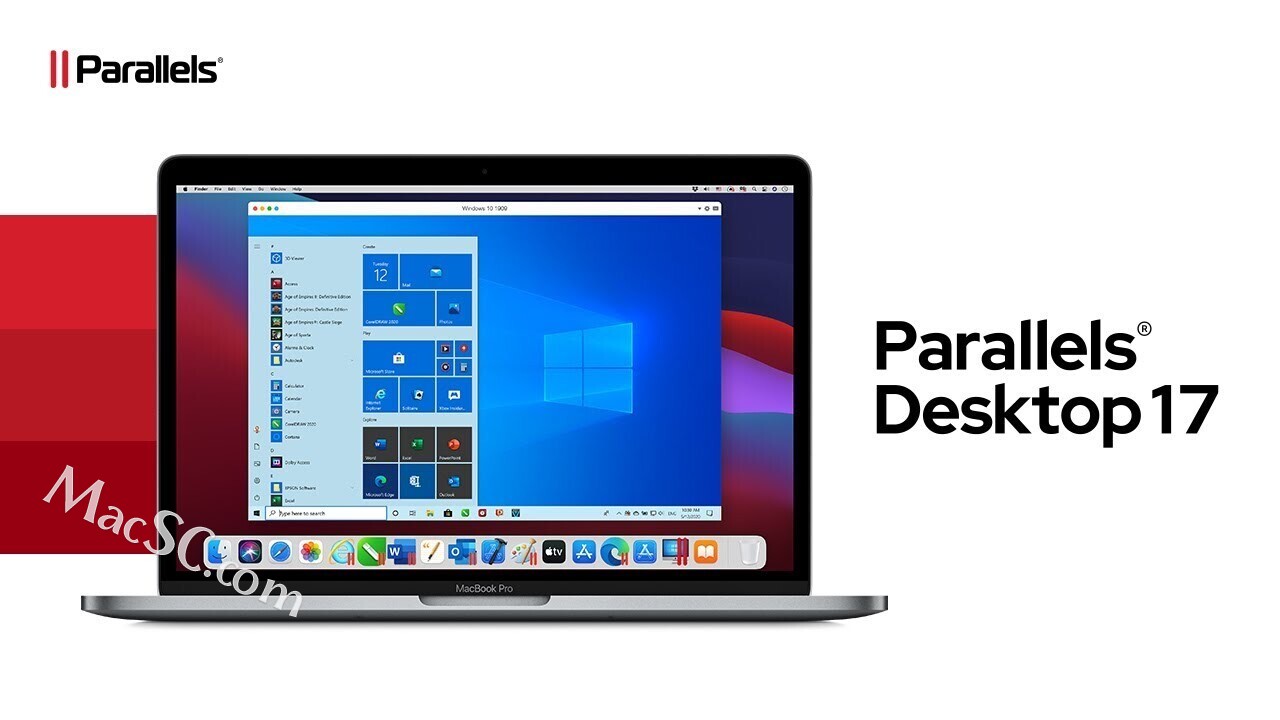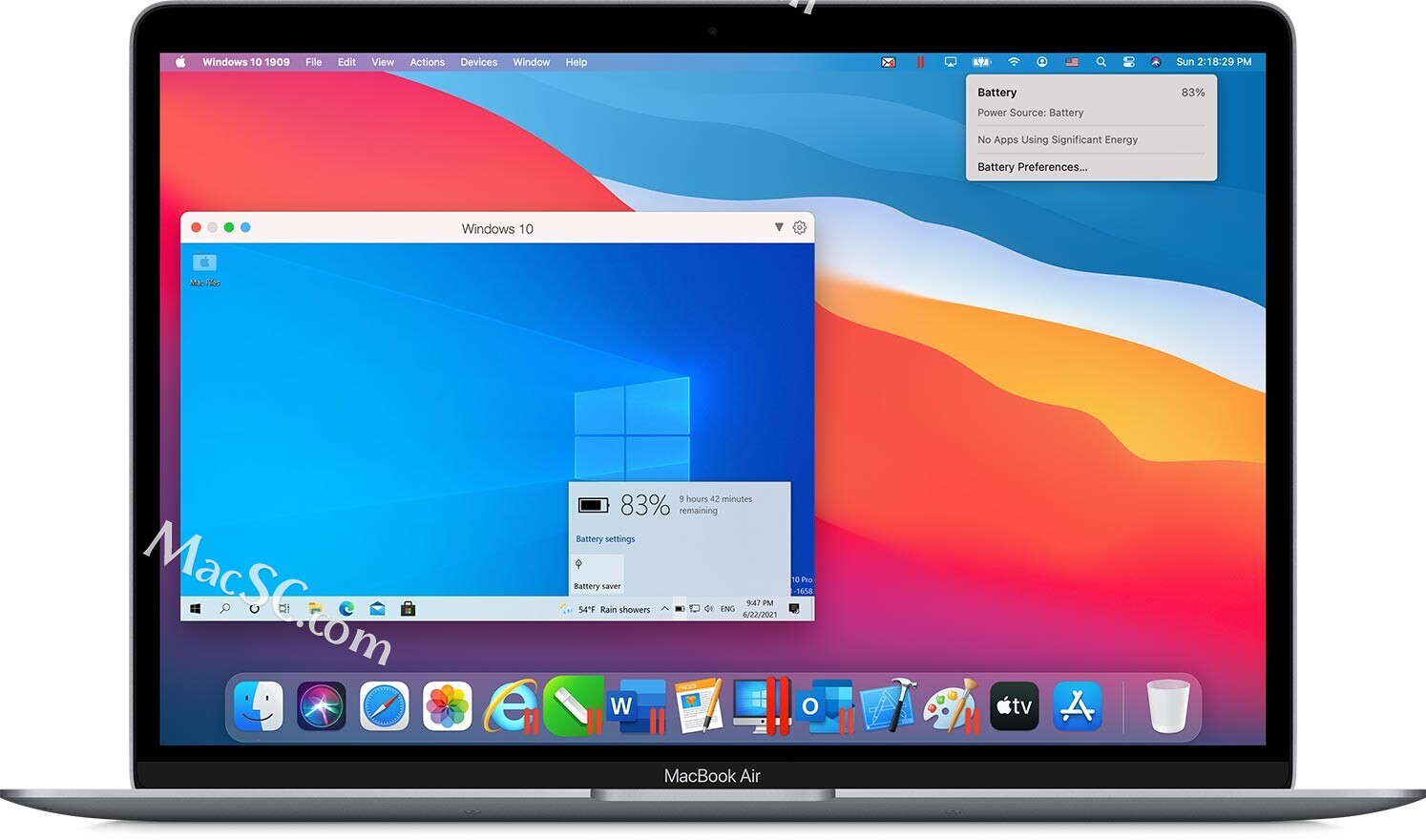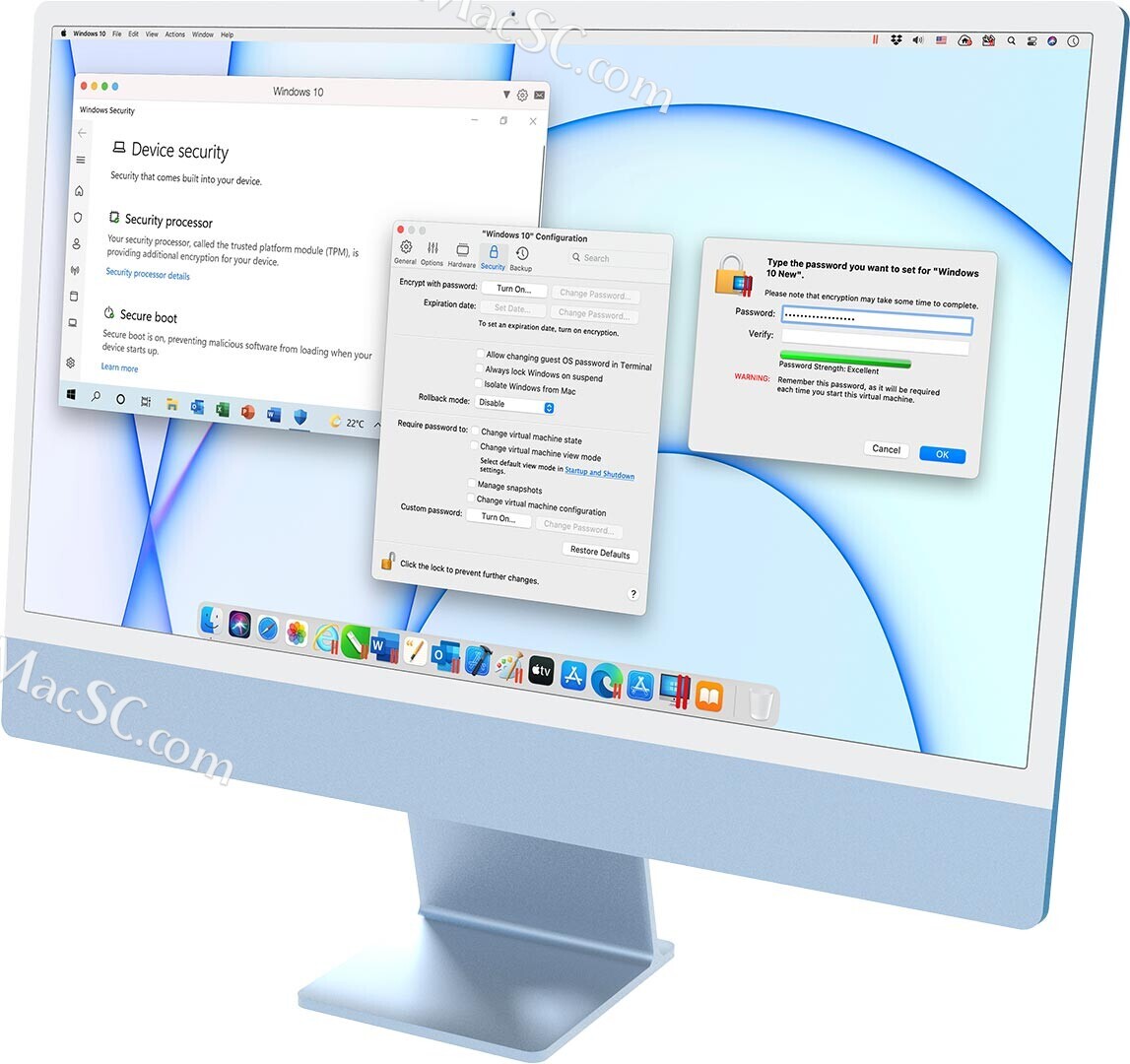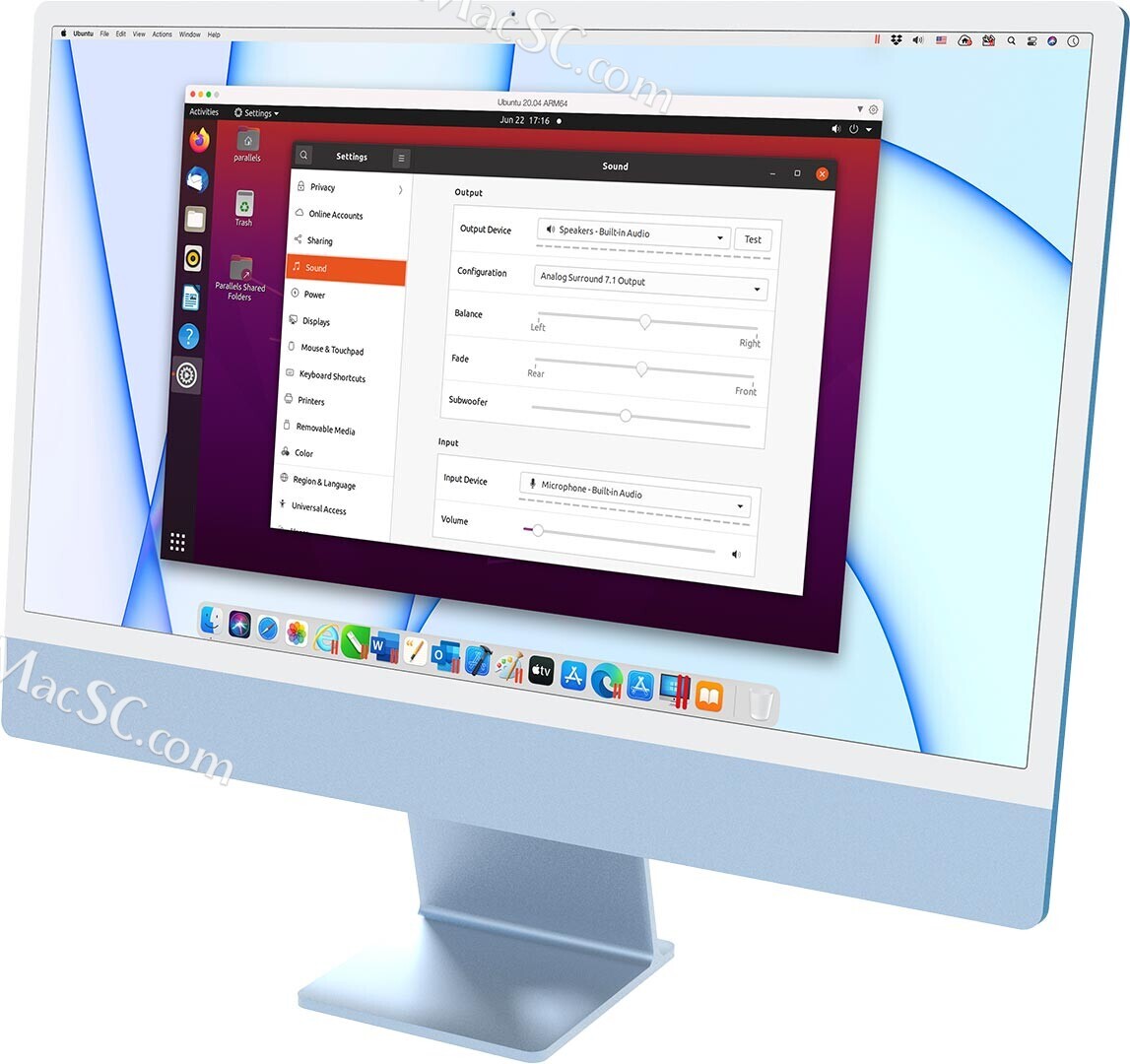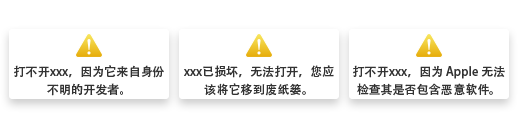Parallels Desktop 17(pd虚拟机)+懒人小白win系统直装包
v17.1.4永久使用版立即下载
500积分(vip免费)

Parallels Desktop 17在Mac上同时运行macOS和Windows,支持M1,支持macOS12.0,启动Windows和应用程序的速度媲美物理机!同时,本包内为大家提供了免安装的Windows10和11系统,避免了一些新手小白不会找Windows系统和不会安装的烦恼。
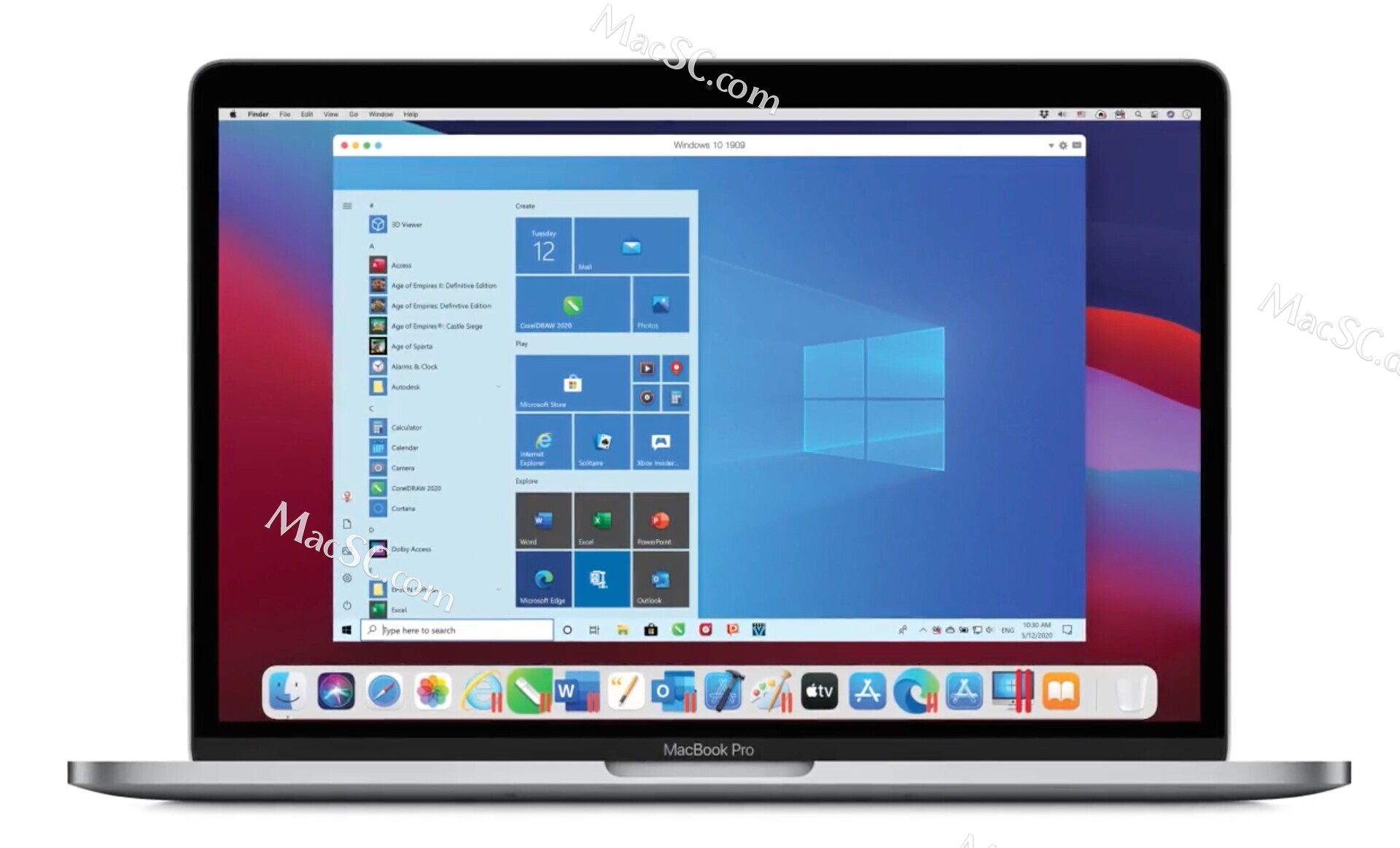
安装教程
此教程已win10为例,win11安装教程也完全一样,请悉知。Parallels Desktop 17虚拟机下载完成后,双击安装进行安装
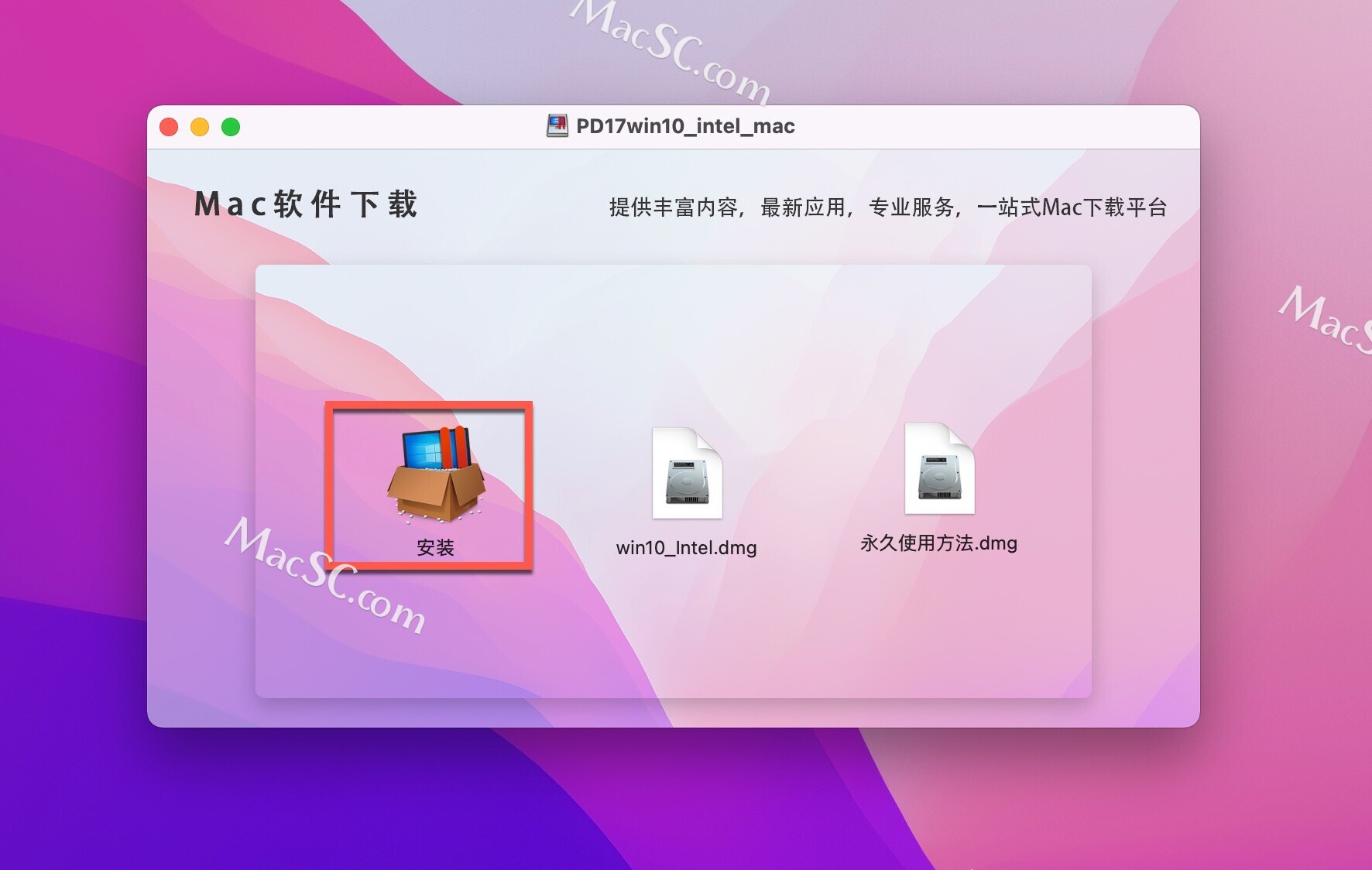
Parallels Desktop 17虚拟机安装完成后运行软件,提示下载或安装Windows 10,点击跳过
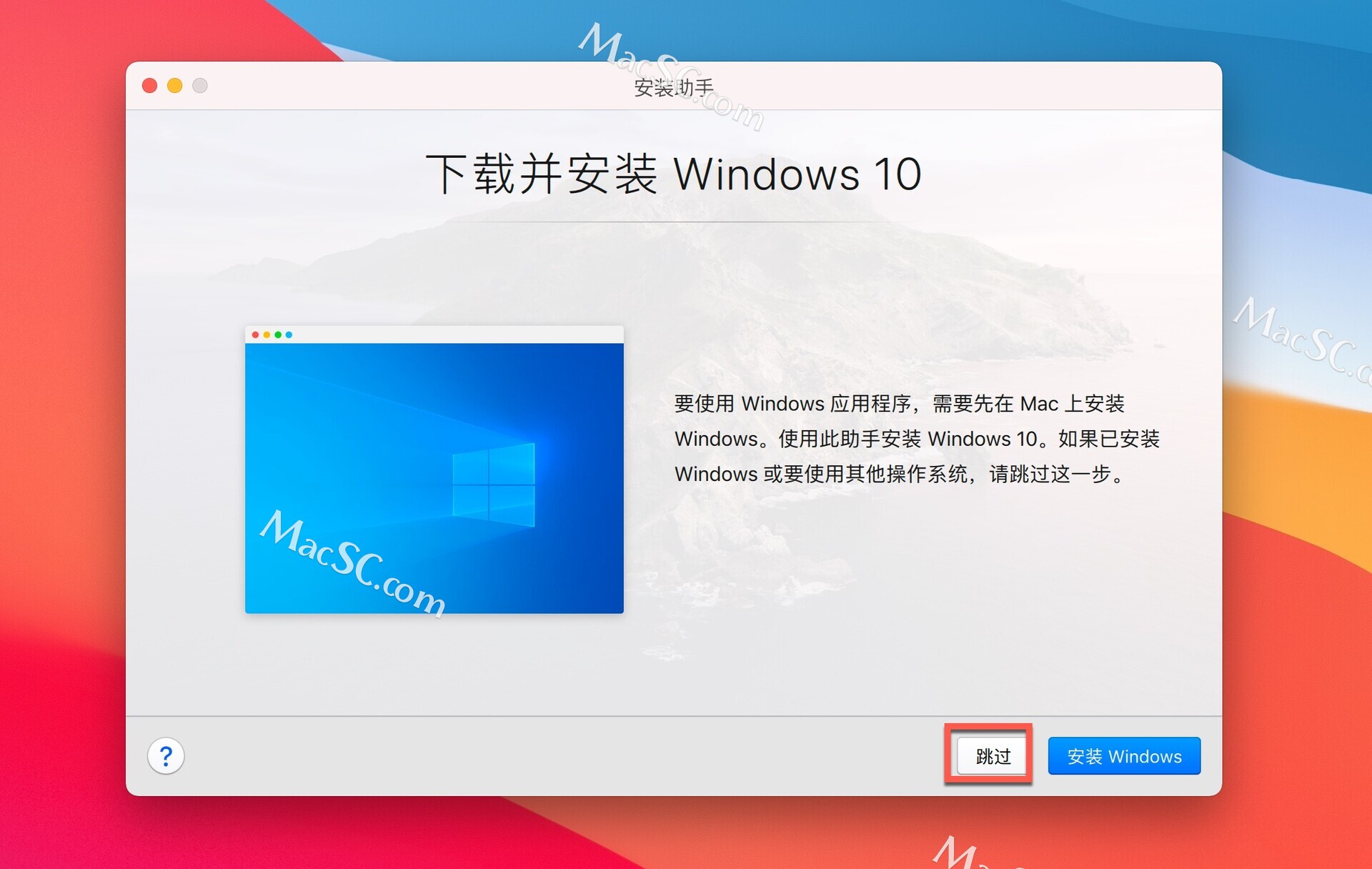
点击左上角菜单栏目Parallels Desktop下的【账户和许可证...】。
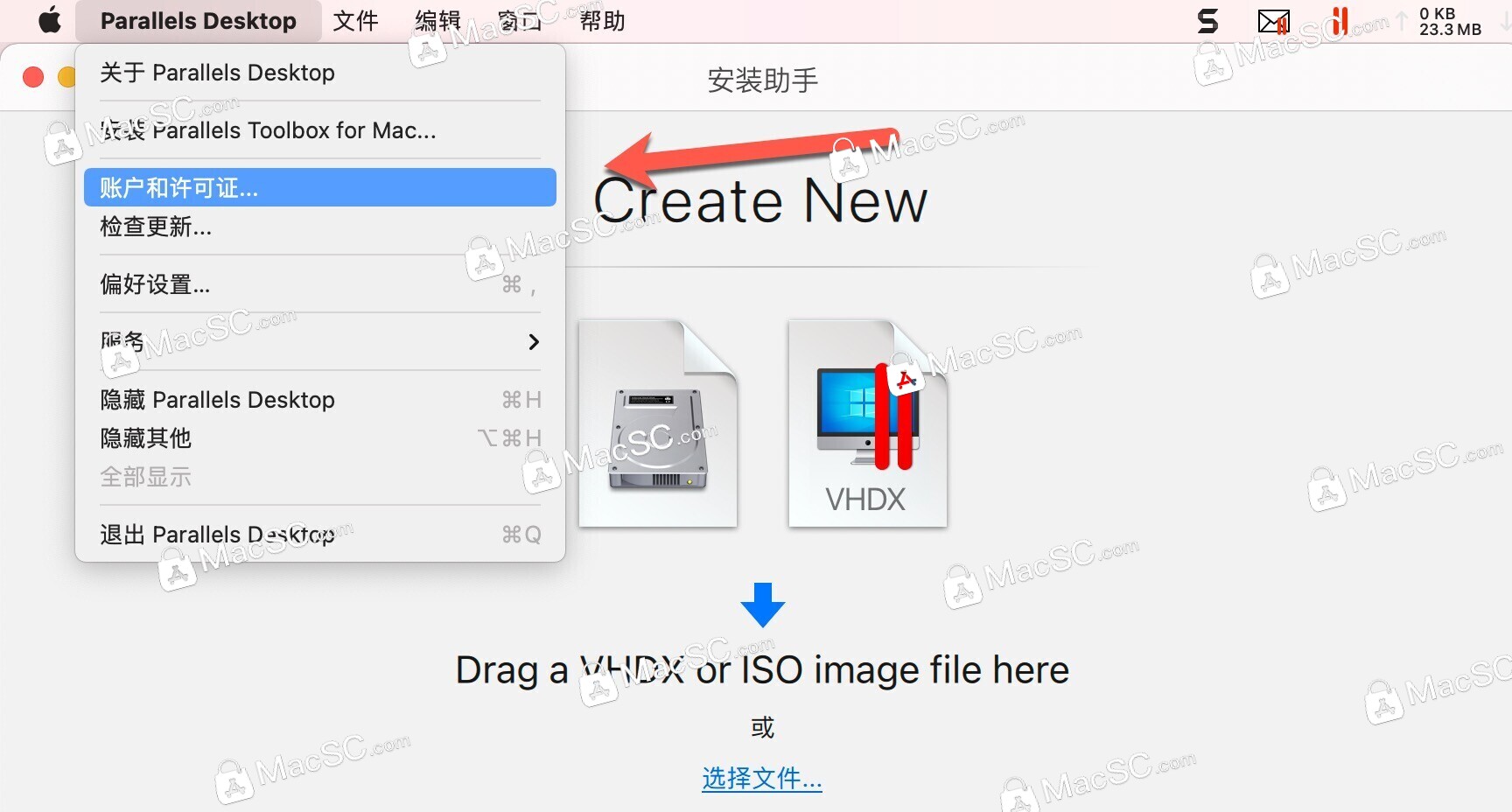
提示需要登陆账号,我们注册账号,或者通过apple,facebooke或者谷歌登陆账号!
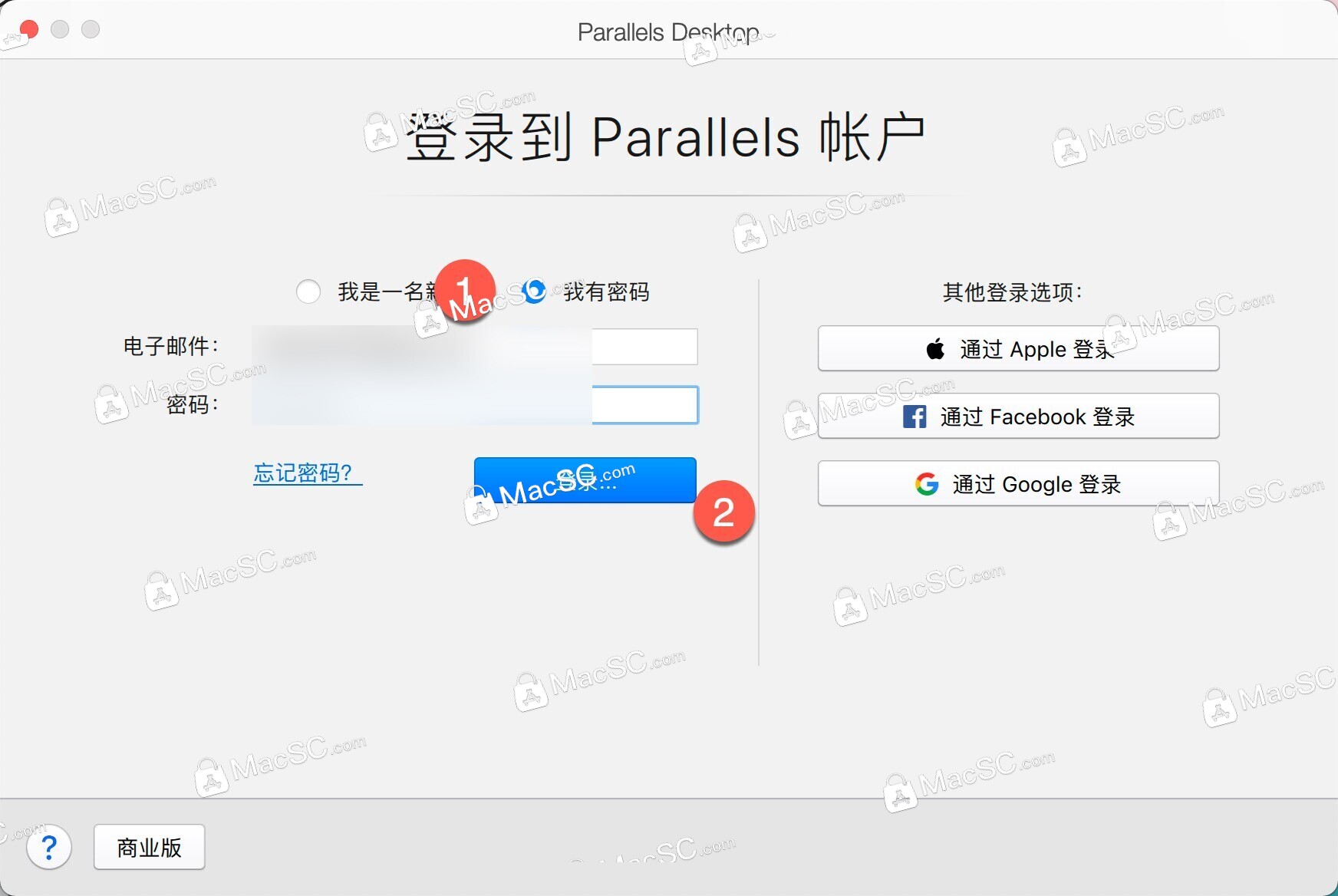
打开系统
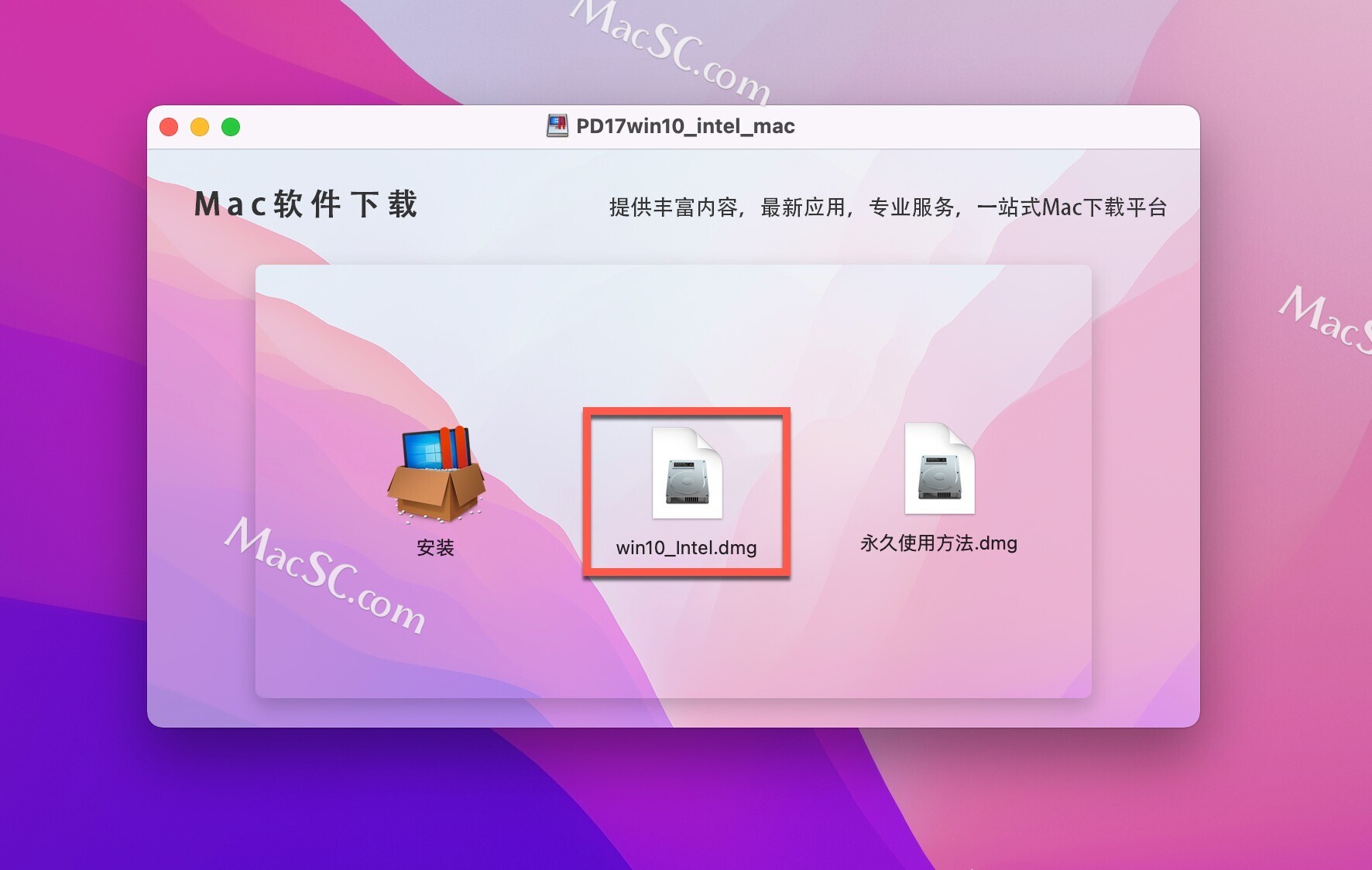
拖动win系统到右边的parallels文件夹中进行安装
/Users/用户名/Parallels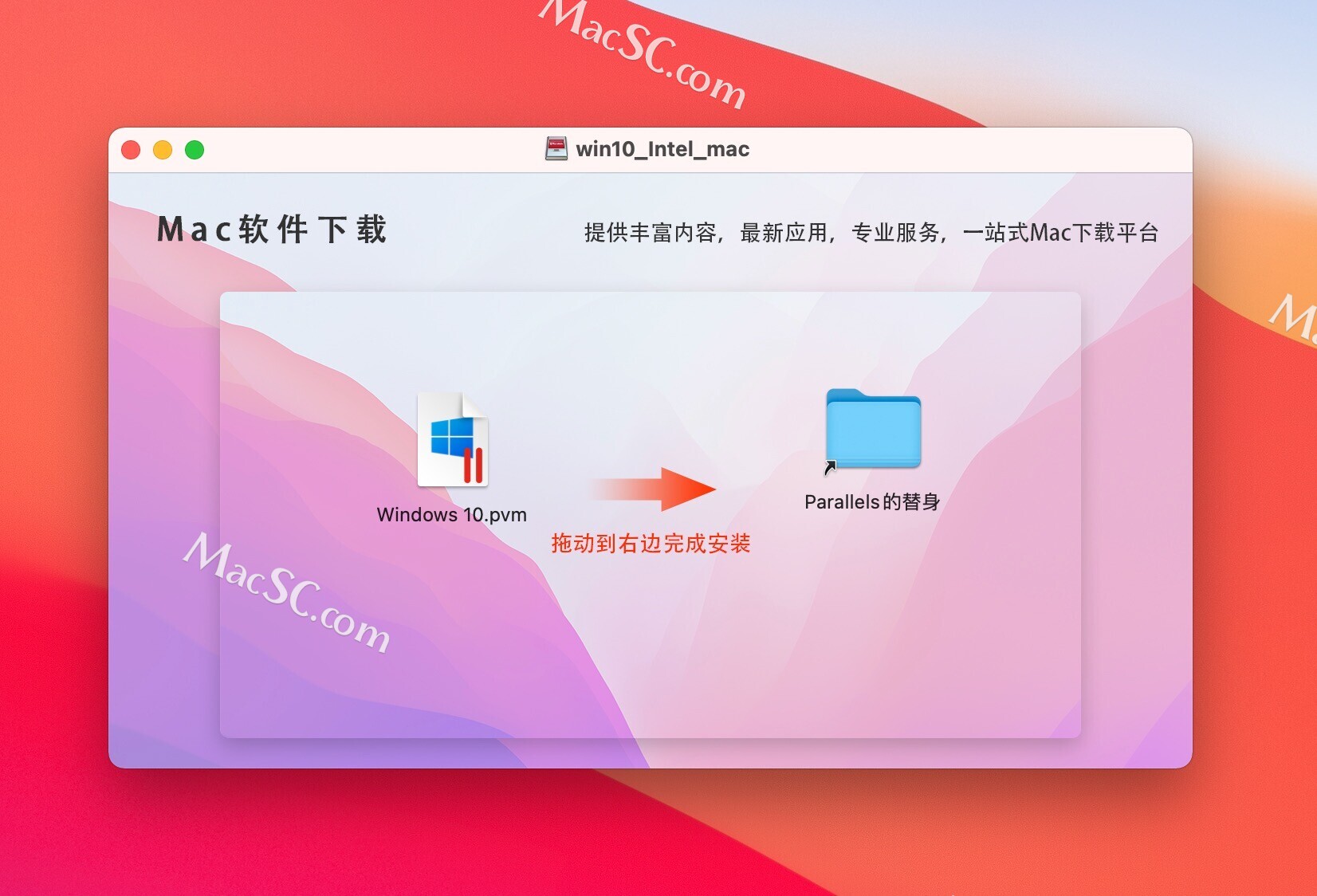
然后双击打开parallels文件夹
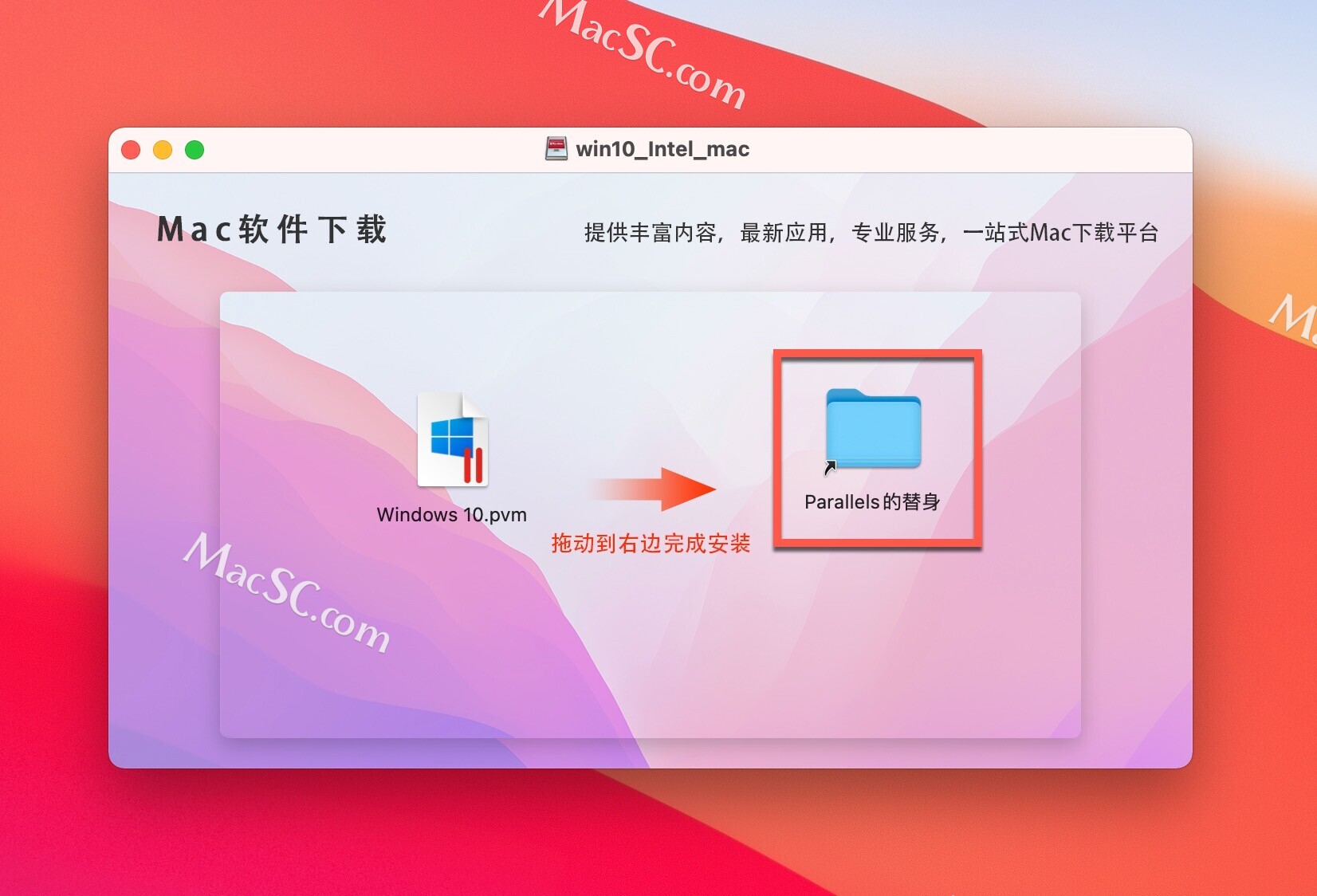
双击打开安装的win系统
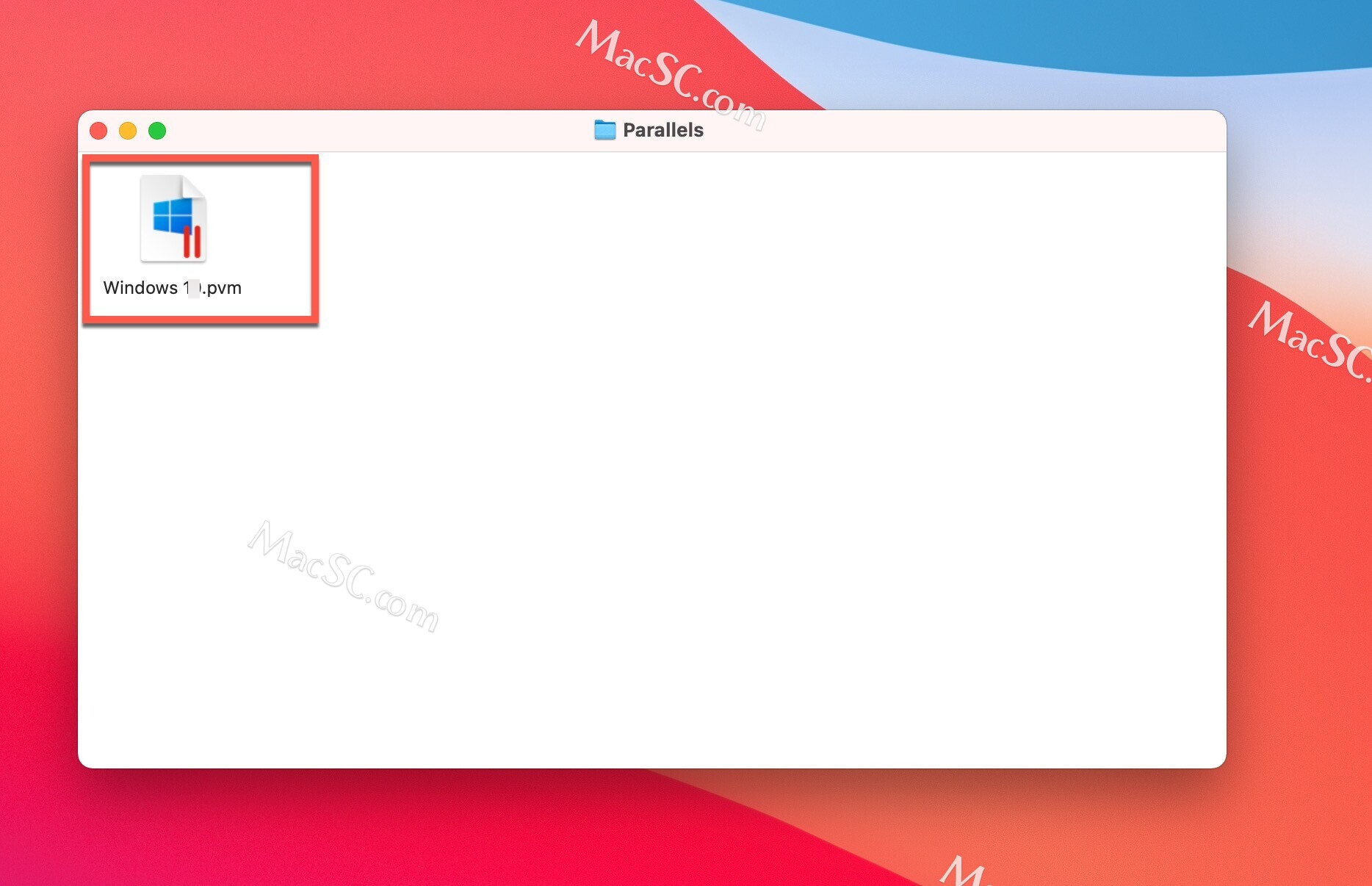
点击运行
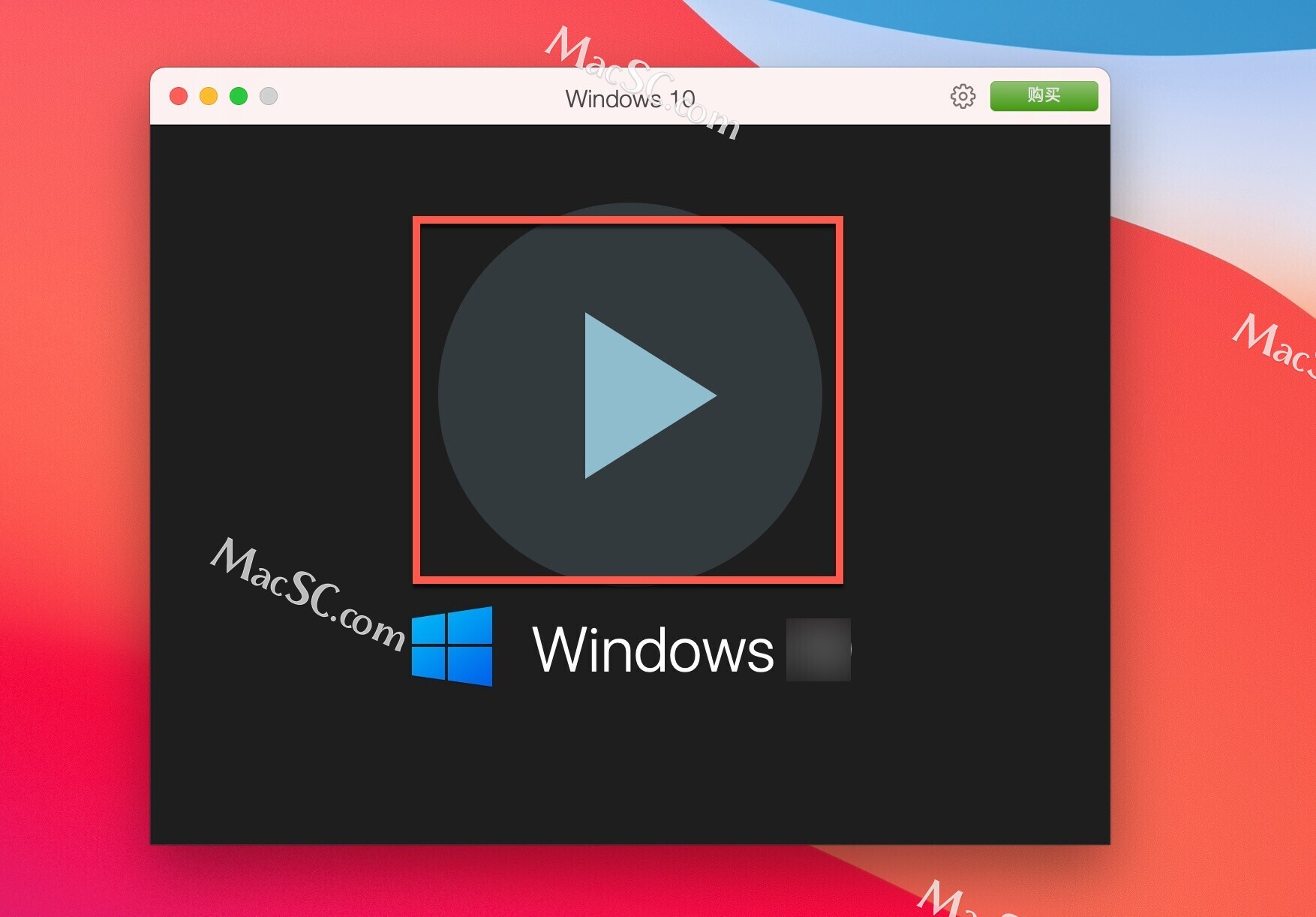
提示试用期结束,右上角点击关闭
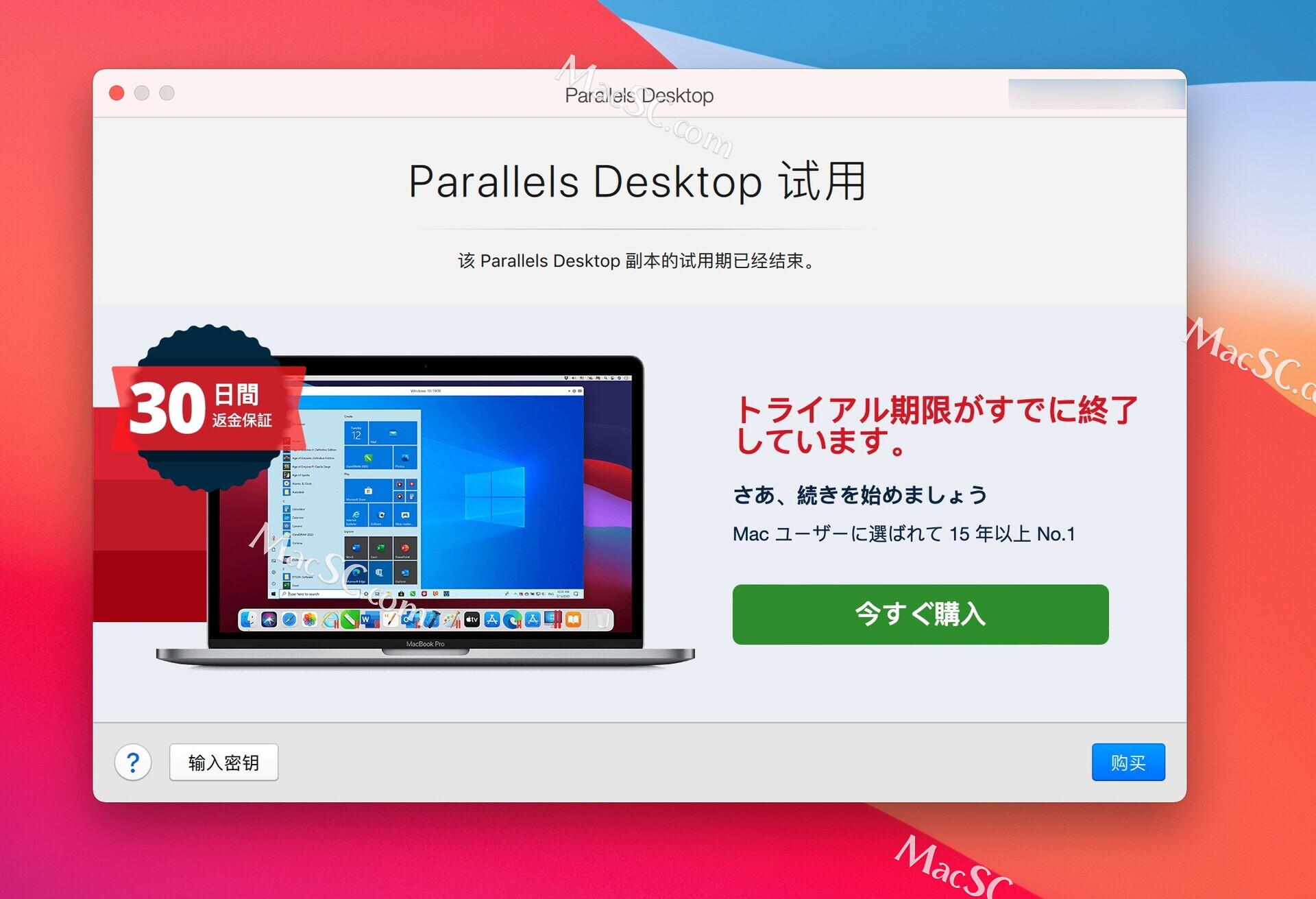
打开系统偏好设置--日期与时间,将时间更改为2021年3月份
参考教程:[Parallels Desktop 使用到期的解决方法](Parallels Desktop 16.5 M1使用到期的解决方法 "Parallels Desktop 使用到期的解决方法")
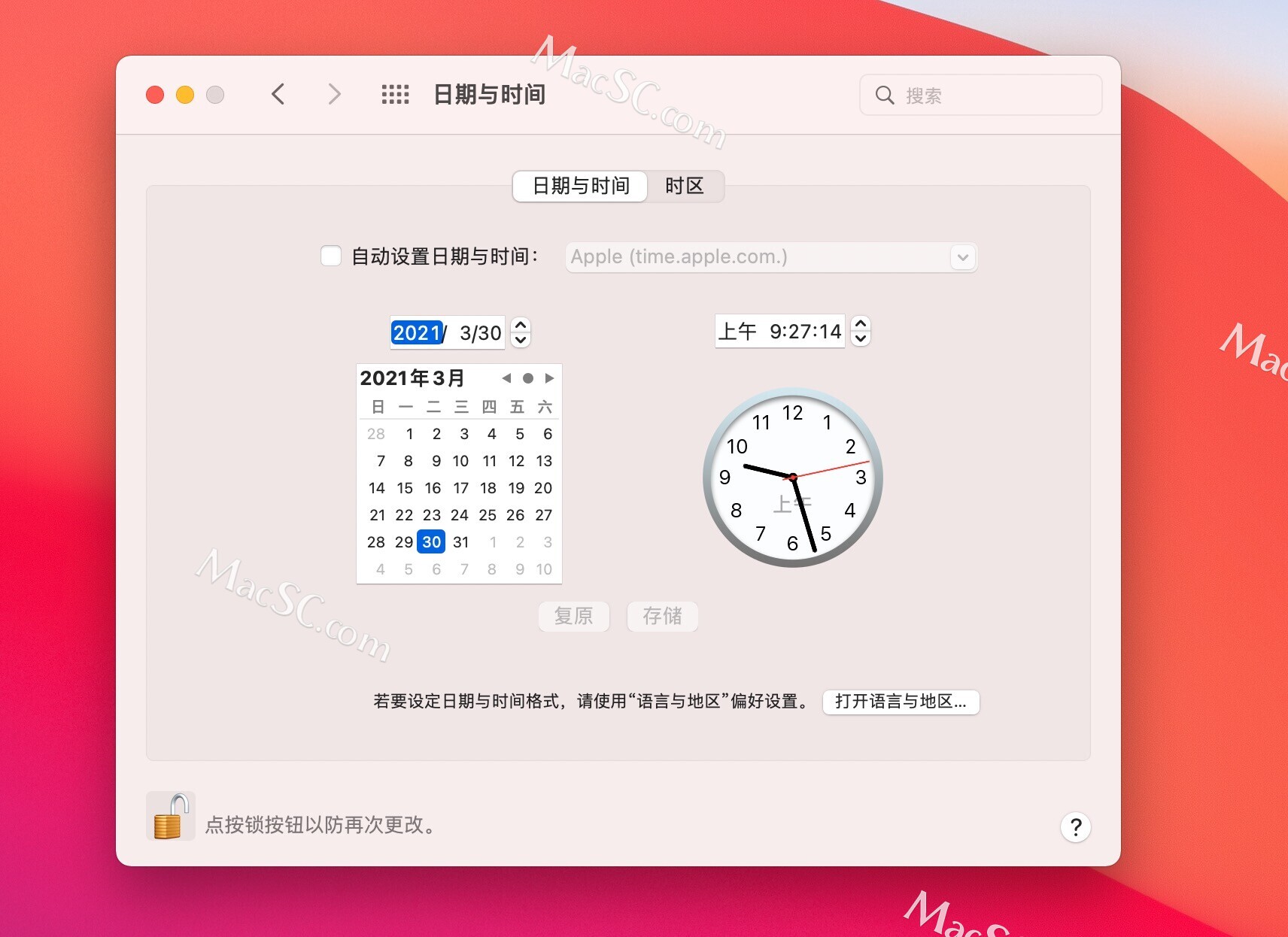
点击运行,会进入win系统
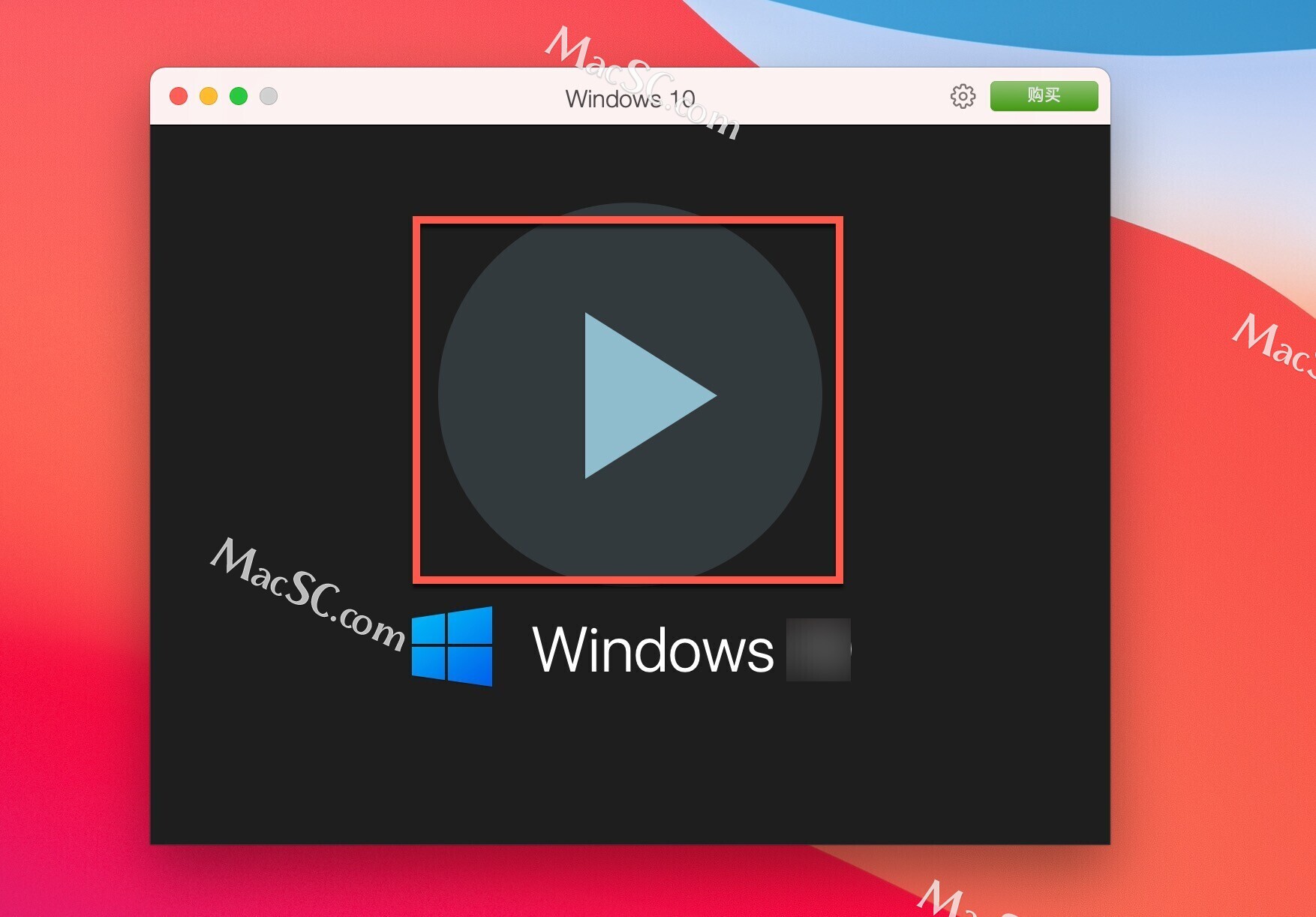
然后将win系统和虚拟机退出
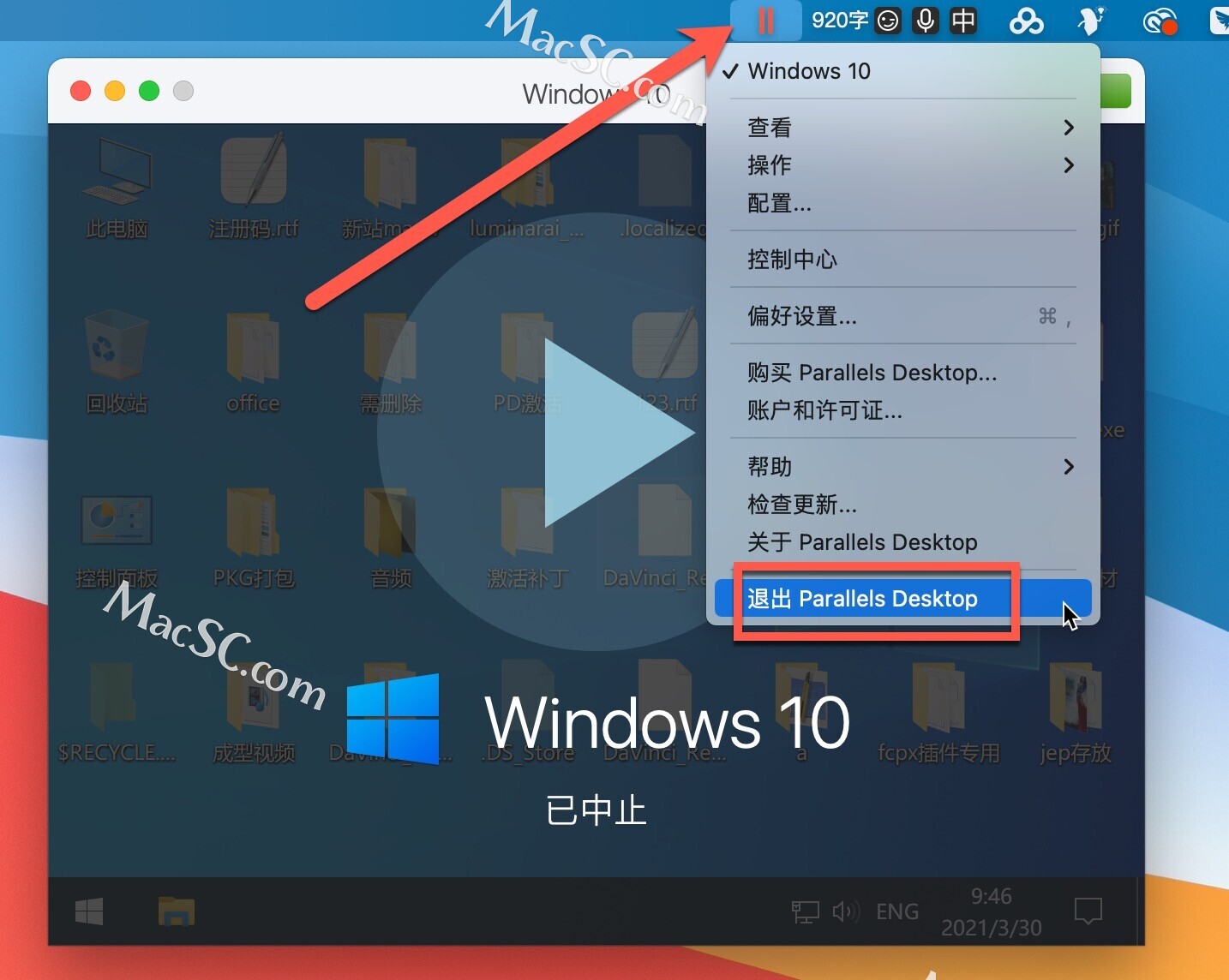
返回PD17虚拟机镜像包,双击打开PD启动器
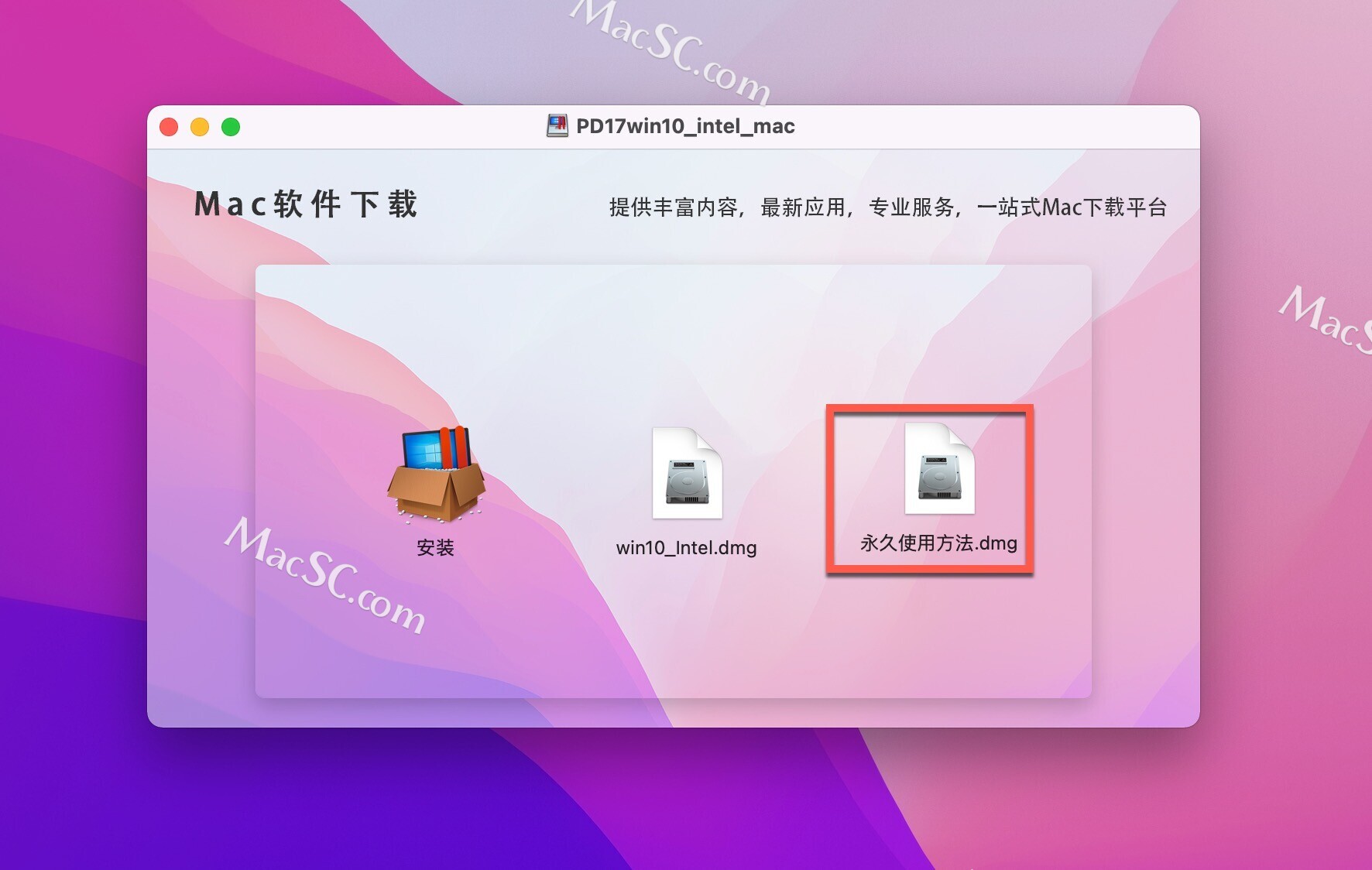
将PD Partner拖动到右边的应用程序中即可
如果显示损坏,将sudo xattr -r -d com.apple.quarantine /Applications/PD\ Partner.app复制到终端中回车即可!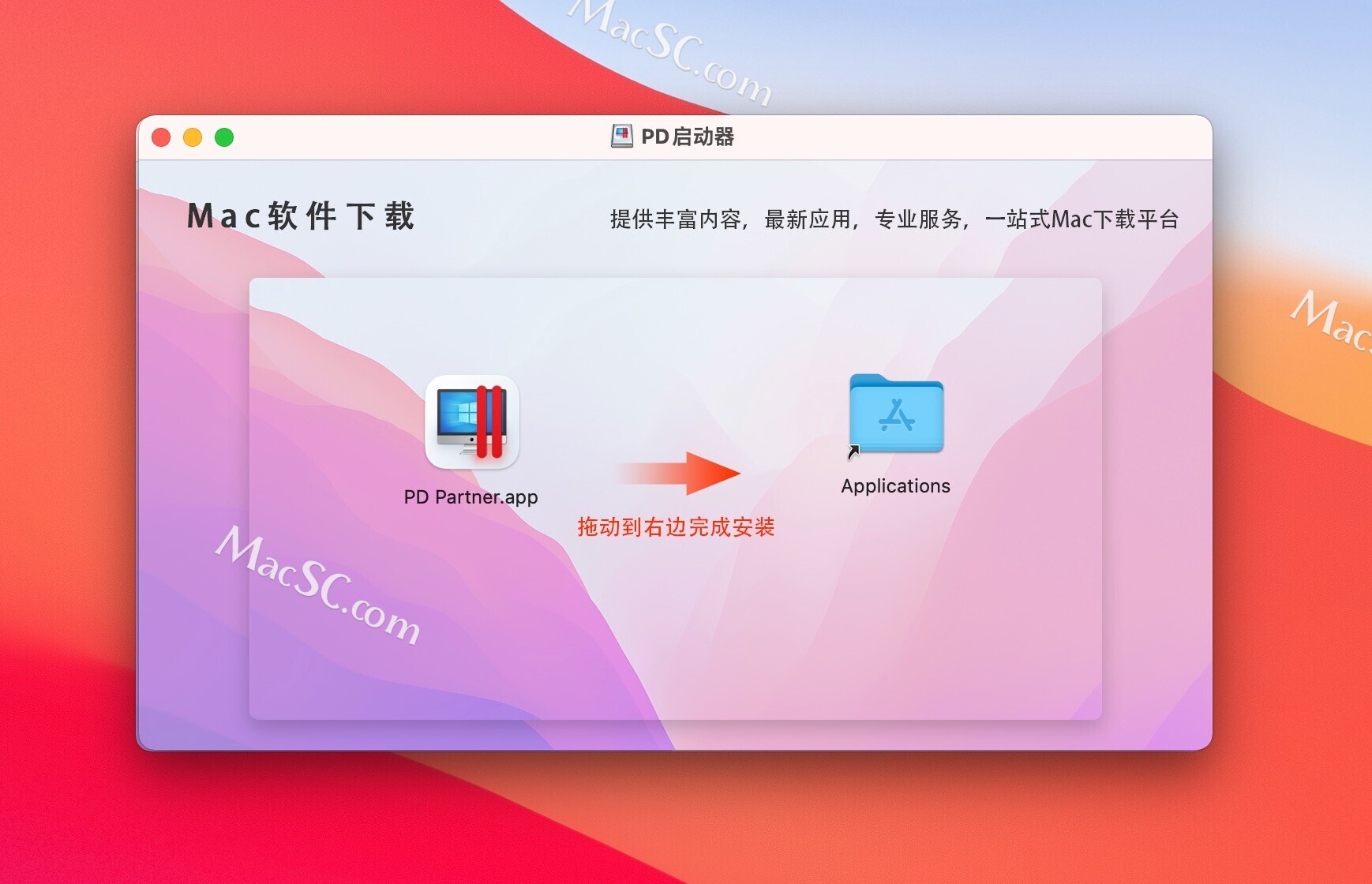
将win系统和虚拟机关闭,打开应用程序的PD Partner(此为无限试用版启动器)
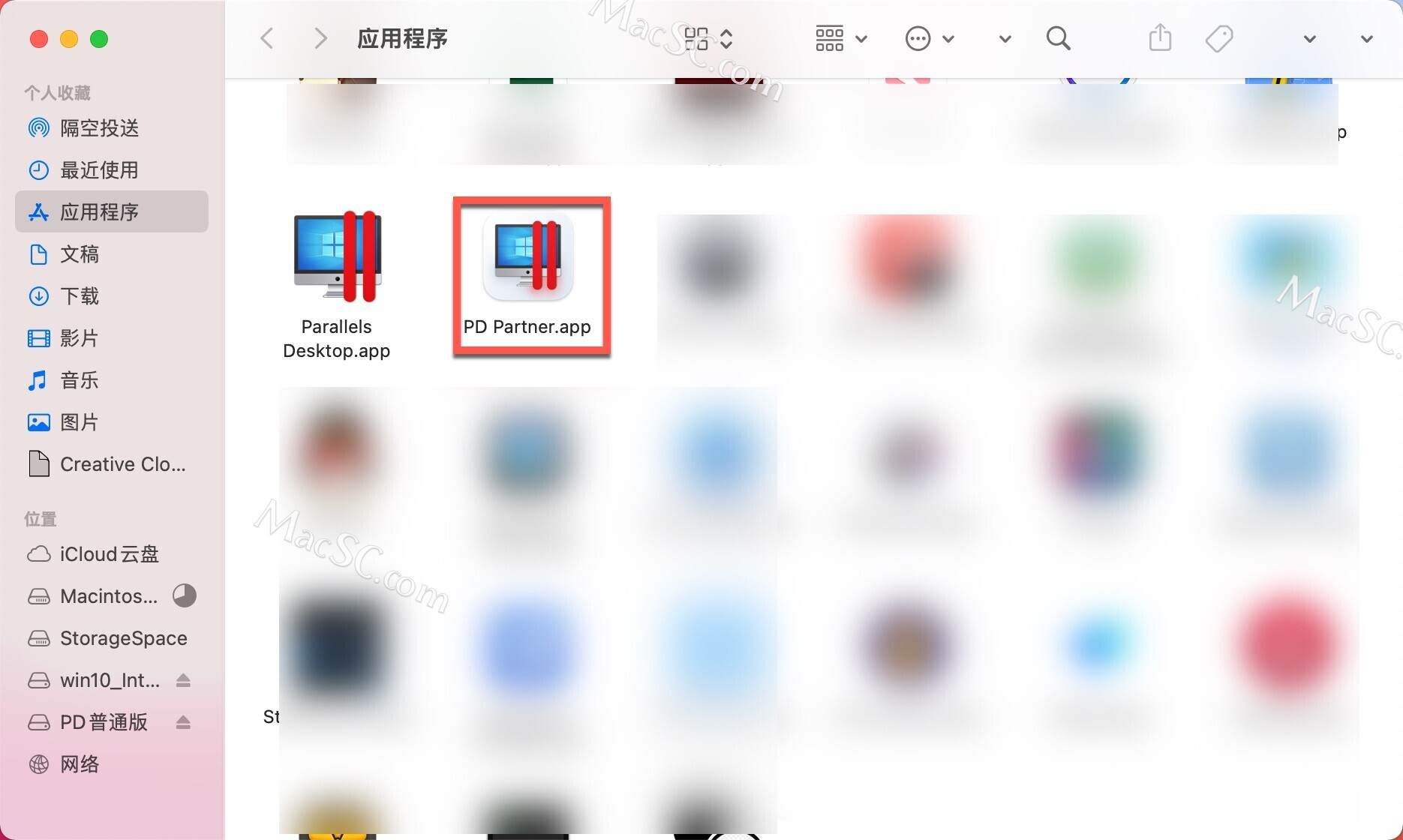
直接启动安装的win系统即可使用
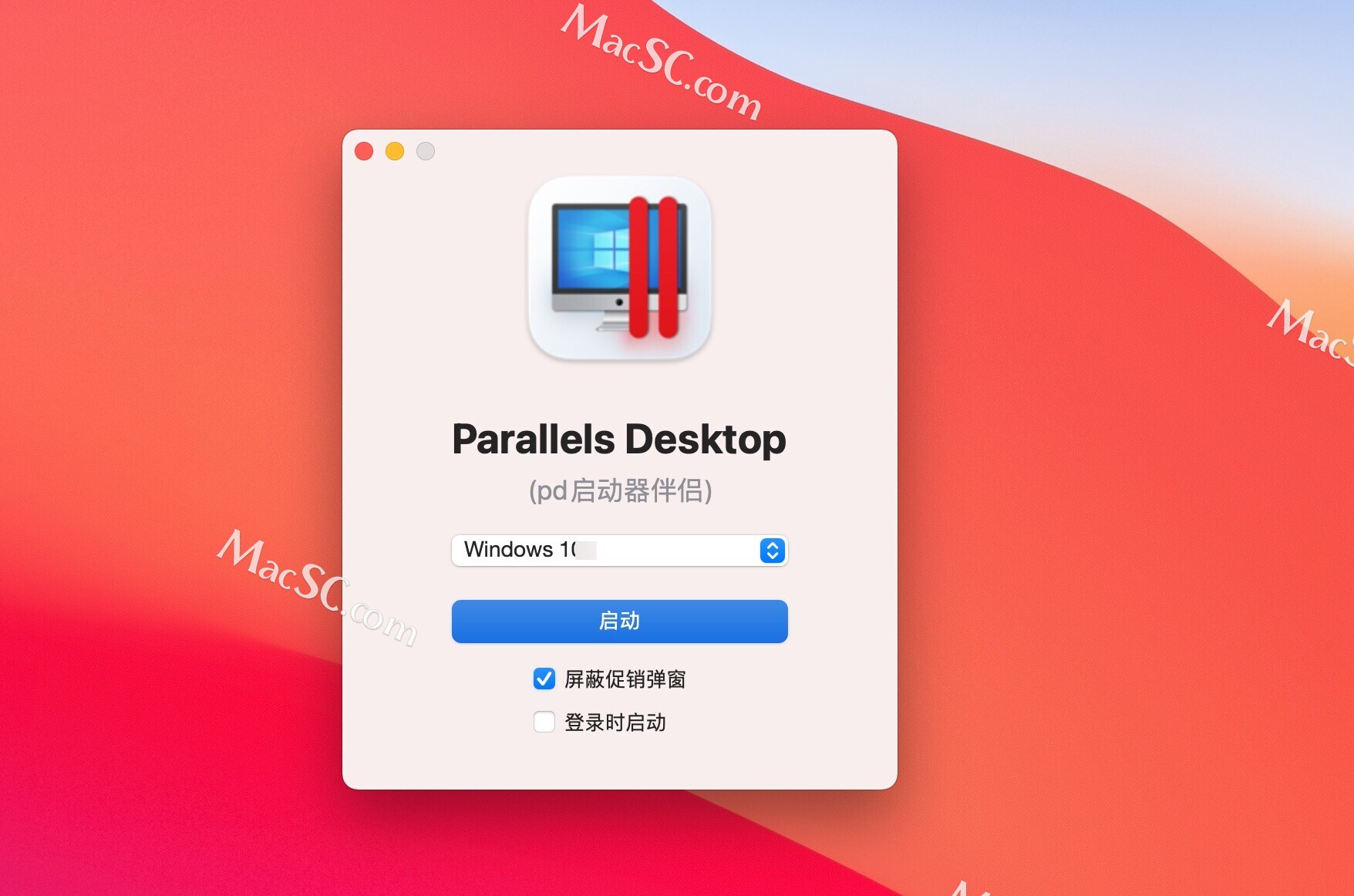
Win11专业版密钥!(含家庭转专业方法)
` win11专业版秘钥卡号:
Q3PPG-TXWDF-JJ42P-MB3PT-2YQGY 4.15号更新!win10专业版秘钥卡号:
8D2T7-WN7YB-8M4X7-8WVY7-94VBX 4.12号更新!- 激活方式:【两个方法都可以】
- 开始菜单-设置-激活-更改产品密钥-输入密钥-复制进去
- 或者【点开始菜单-设置-更新与安全-激活-更改产品密钥-输入购买的码】
【错误代码末尾 028/efd /ee2/ee7】等代码,是网络拥堵,连接服务器超时,重复输入几次即可 【错误代码1023是打错密钥】 *【显示210/050的错误代码是版本不对】
如安装了家庭版Win11怎么办? 开始菜单-设置-激活-更改产品密钥-输入下面激活码-复制进去
-
第一步先输入【升级密钥】
WMN7B-Y7TKF-Y49QB-TMQ8T-GMT6T
用这码先升级,升级失败显示00005,可以再次输入一次升级秘钥,激活显示无效【错误代码805或者050】就重启一下变专业版了,变成专业版之后在用上面那个专业版激活码激活
`
全新!Parallels Desktop 17 功能
-
Windows 10 恢复更快。顺畅的 Windows UI 和视频播放完美整合。适用于 Apple M1 芯片 Mac 计算机的新增强大功能
-
针对 基于Apple M1和 Intel 的 Mac 设备的重新设计
-
Parallels Desktop for Mac 经过重建和优化,可以在 基于Apple M1和 Intel 的 Mac 设备上本机运行,并提高了速度和性能。
-
提升桌面、视频和游戏体验
-
Parallels Desktop 17 显示驱动程序经过改善,可以提供更加流畅的 Windows UI 响应和同步视频播放速度。除了性能提升之外,新驱动程序可提高很多 Windows 游戏的帧速率,为用户提供更好的游戏体验,并能与 Mac 显示屏进行更好的同步。
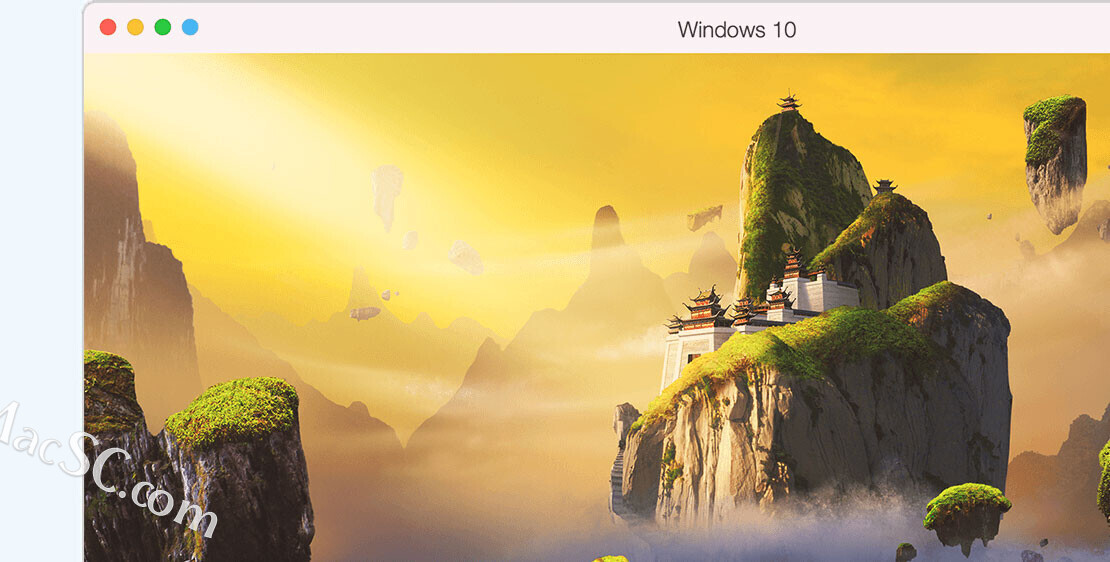
-
融合模式的增强体验
-
通过减少 Windows 登录、关闭和软件更新期间让人分心的外观变化,提供无缝的端到端用户体验。
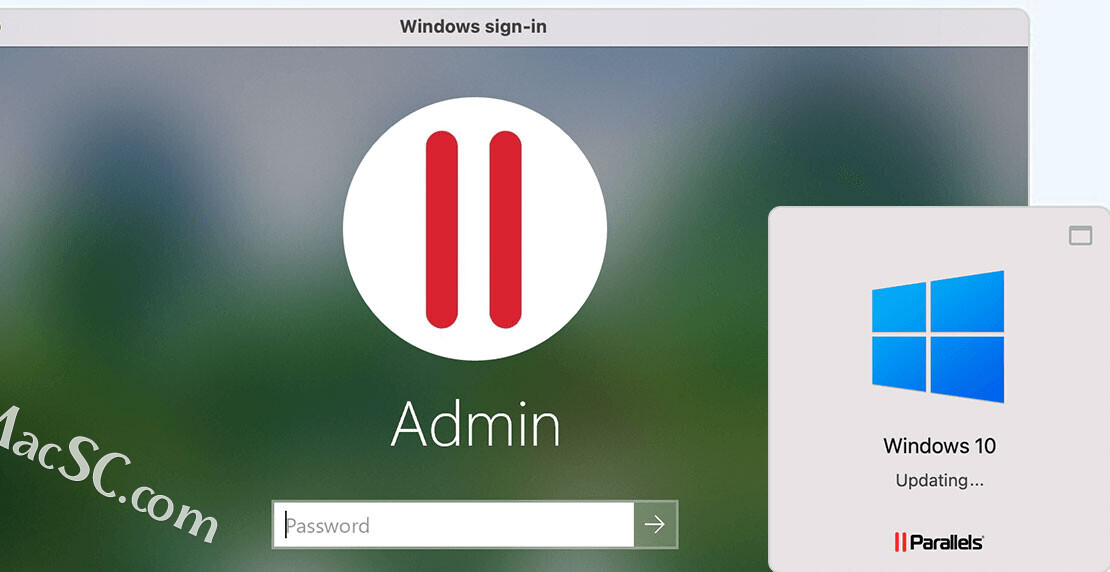
-
在应用程序和操作系统之间无缝地拖放内容 在 Mac 和 Windows 应用程序之间拖放文本或图形,快速而方便。在 macOS Monterey 上,将 Windows 应用中的任何内容拖放到 Quick Note,跟从 macOS 应用拖放内容的操作一样简单。
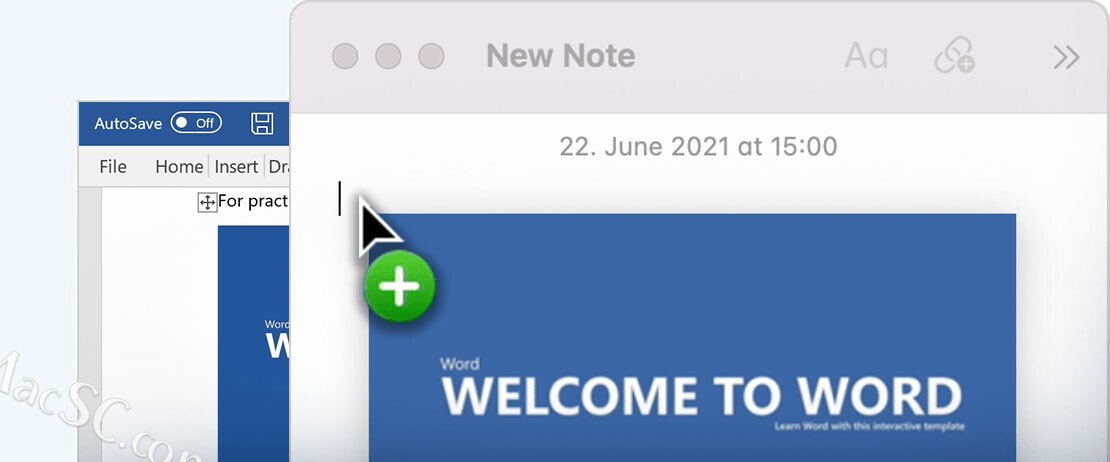
-
增强 USB 支持 对 USB 3.1 设备的支持有利于连接更多超高速存储设备,包括 Samsung T7 Touch、Pro Elite portable SSD 等。Parallels Desktop 菜单使用易于辨别的 USB 设备名称,因此用户能够更容易识别和选择所需的 USB 设备来连接到 Windows。
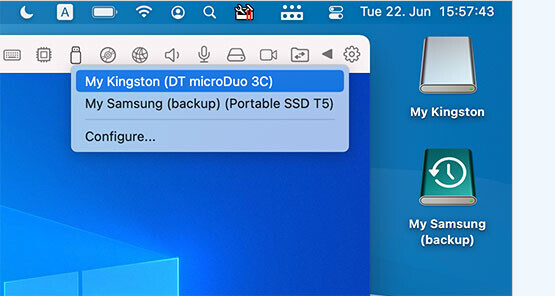
-
更好的磁盘空间控制
-
更好地了解您的 Mac 资源和内存。现在可在更新后的释放磁盘空间助手中计算快照使用的磁盘空间。
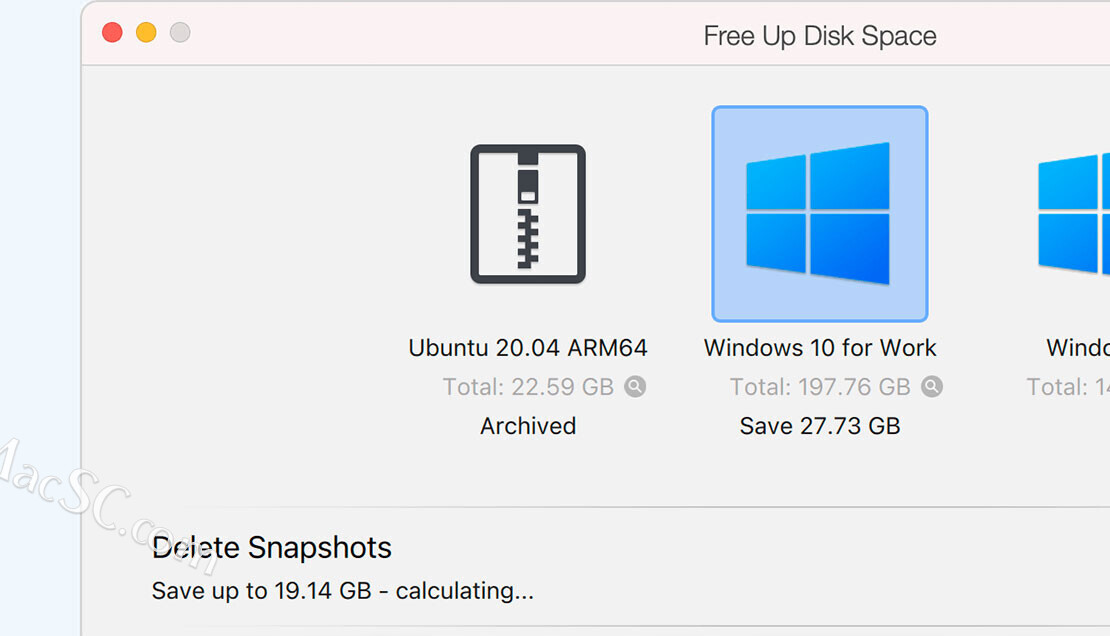
-
复制和粘贴未格式化的文本
-
享受使用 macOS 快捷键 Shift+Option+Command+V 将未格式化的文本粘贴到您的虚拟机中,消除了通常需要的额外步骤。
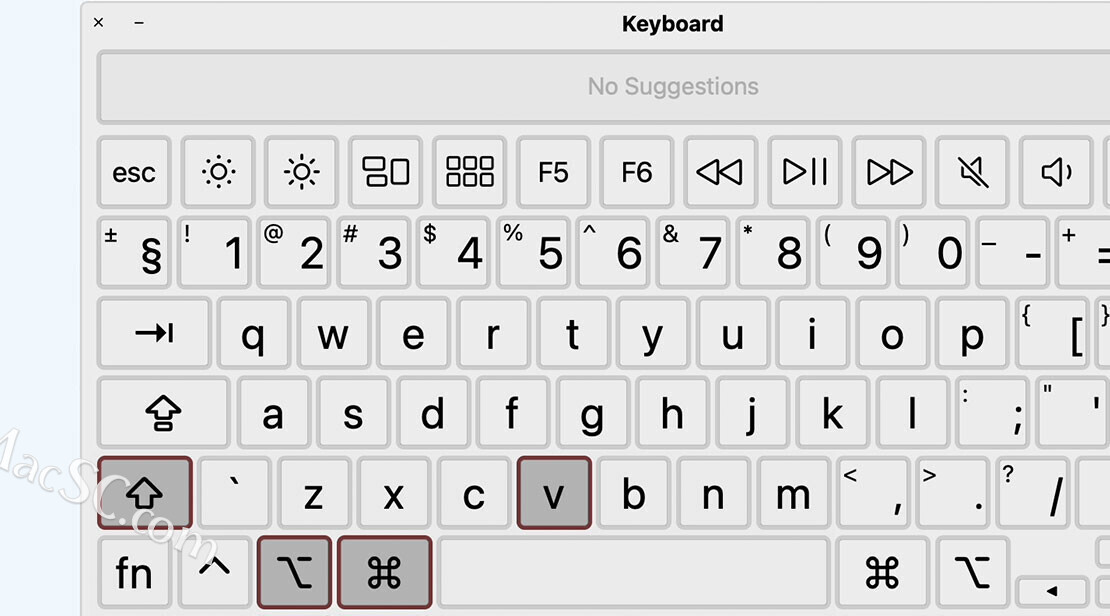
- 在 Windows 10 中启用 Mac 选项键充当 AltGr
- 借助 Parallels Desktop 17,您现在可以将 AltGr 重新映射到 Mac Option 键,以使用左侧 Option 键来输入音调语言字符和特殊符号。
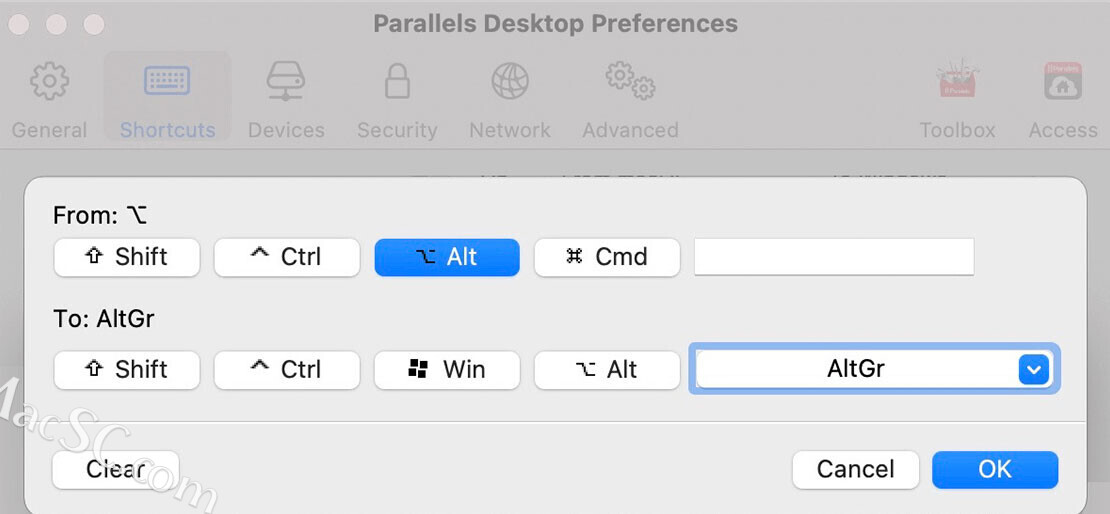
- 为 Linux 提供多显示器支持
- 现可在多个显示器上以全屏模式使用 Linux 虚拟机。
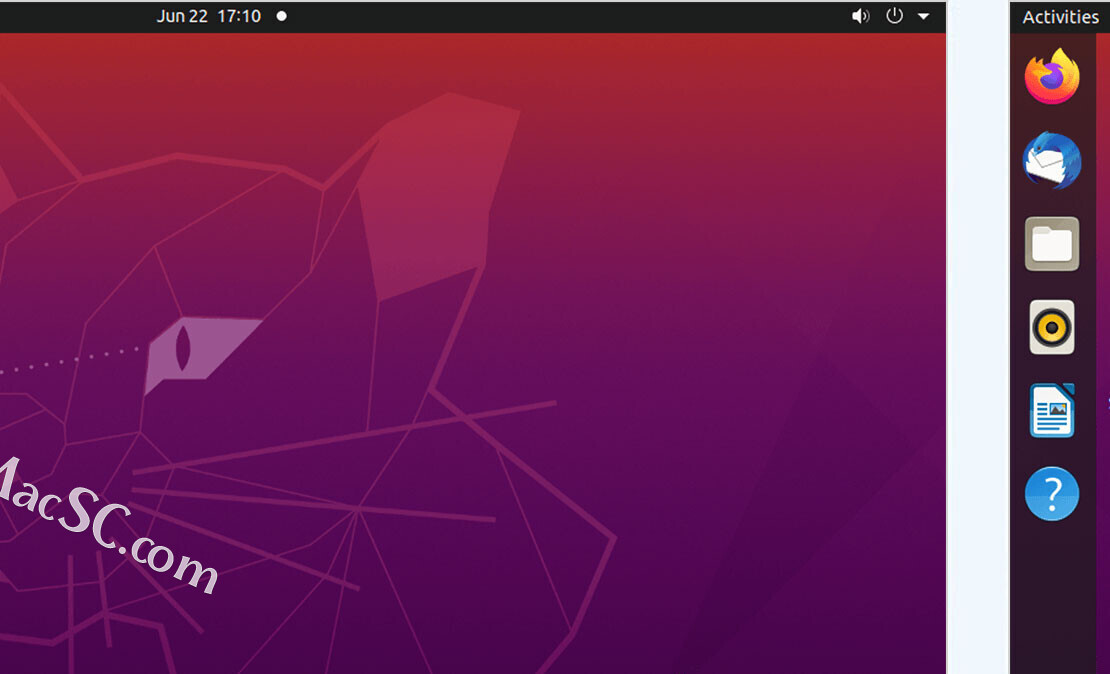
- 自动优化虚拟机以实现最高性能
- Parallels Desktop 17 会评估您的硬件状况,并为您的虚拟机自动分配最佳数量的资源,以便您获得最佳性能和体验。
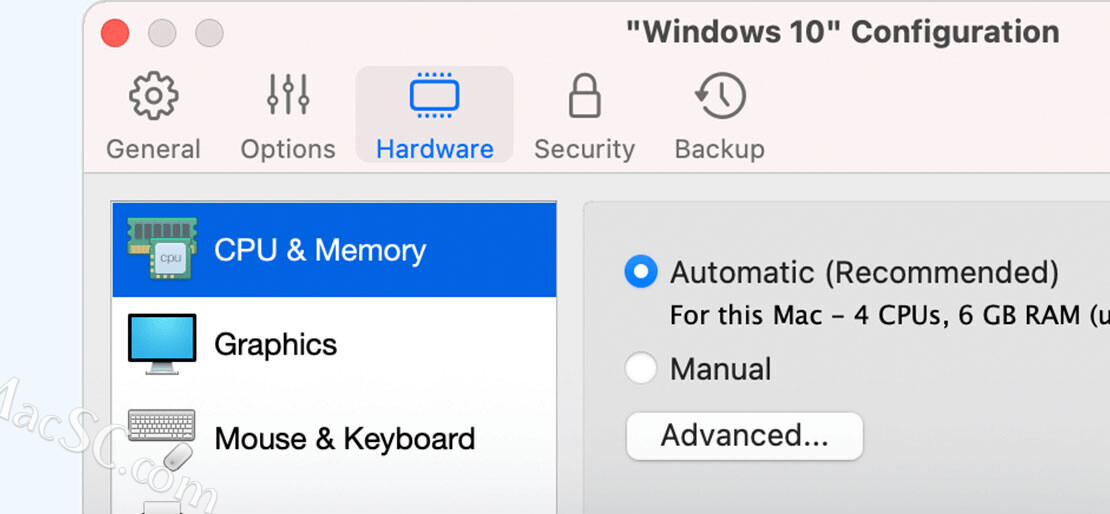
相关软件
-
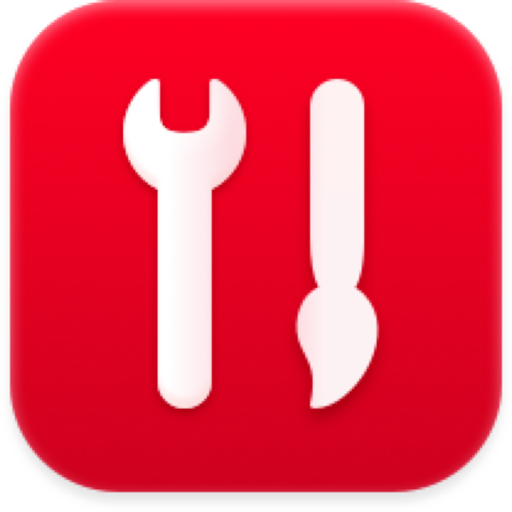
Parallels Toolbox for mac(工具箱合集)
v6.0.2激活版
2023-02-23 72.52 MB -

Parallels Client for Mac(远程控制软件)
v19.3.1官方版
2023-12-14 11.43 MB -

Parallels Desktop 18 for Mac(pd虚拟机)
v18.0.1(53056)激活版
2022-09-07 691.37 MB -
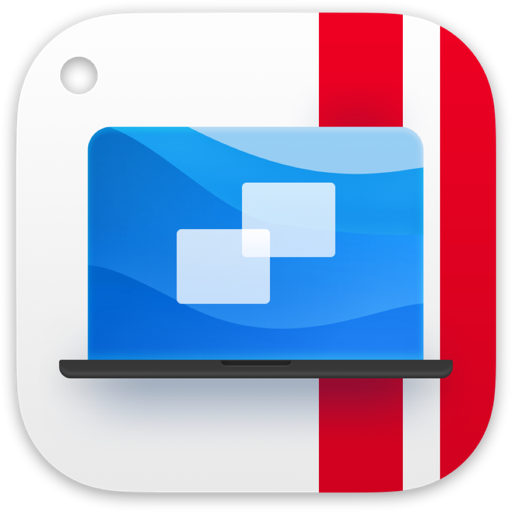
Parallels Desktop 19 for Mac(PD19虚拟机)无需关闭SIP
v19.1.0一键激活版
2023-12-15 295 MB
相关文章
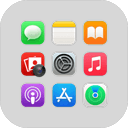 后退
后退 榜单 X
榜单 X